はじめに
Googleアナリティクスにはデータを絞り込むための方法が複数存在します。ある条件で絞り込みを行いたいと思いGoogle検索で調べると、様々なデータの絞り込み方法が出てきますが、思い通りに絞り込めないこともよくあります。この記事では、それら絞り込み方法の位置づけと使いどころについて整理します。
絞り込み方法の種類
アナリティクスでデータを絞りこむとき、大きく分けて3つの方法があります。
- ビュー画面の「フィルタを追加」で設定できる「ビューフィルタ」
- レポート画面の「セグメントを追加」で設定できる「セグメント」
- レポート画面の「アドバンス」で設定できる「アドバンスフィルタ」
絞り込みの流れ
利用の流れ
アナリティクスのビューに蓄積するデータは、予めビューフィルタで抽出・除外・変換することで整備しておきます。このデータに対して、アドホックな分析目的に応じてセグメントで絞り込み、表示したレポートでさらに特定のデータを見るためにアドバンスフィルタで絞り込みます。
仕組み
下の図はフィルタによりデータが絞りこまれていくプロセスのイメージを表したものです。

Webサイトにアクセスが行われると、ビーコンがGoogle Analyticsに送信されます。
- このビーコンのデータ(ヒット)はまず、アナリティクスの「ビューフィルタ」でフィルタリングされたのち、ビューに蓄積されていきます。
- このビューで「セグメント」を設定すると、各レポートではその条件を満たすデータのみ絞り込まれて出力されます。
- レポート画面の「アドバンスフィルタ」では、さらにデータを絞り込み、精緻なレポート結果を見ることができます。
アナリティクスでは、上記1,2,3の順番でデータが絞り込まれていきます。
コラム:フィルタの順番について
アナリティクスでフィルタを利用する操作イメージとしては上記のとおりですが、実際のシステム的な挙動としては「レポートのフィルタが適用された後(…)セグメントが適用」されるようです。
コラム:名称「アドバンスフィルタ」について
「アドバンスフィルタ」と呼ぶとき、UI上にも表示されている通り、運用上は各レポート内のフィルタ機能を指すことが多いです。
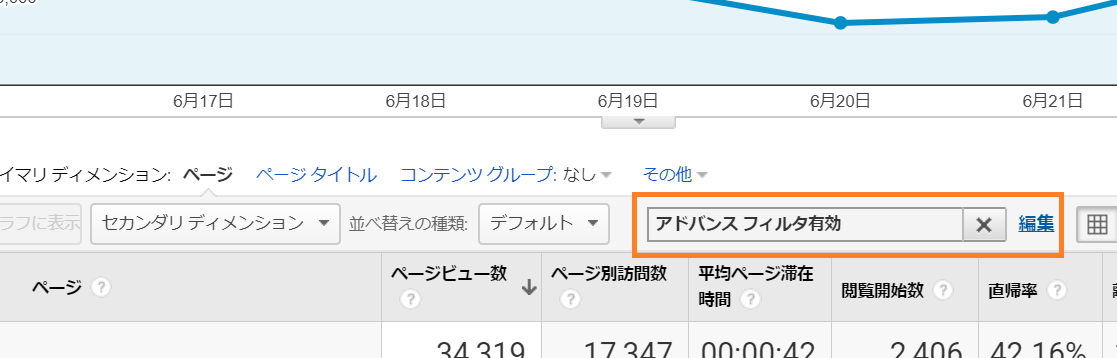
しかし、Googleアナリティクスの公式ドキュメントでは、ビューフィルタの「詳細」で利用できる設定を「アドバンスフィルタ」と読んでいます。
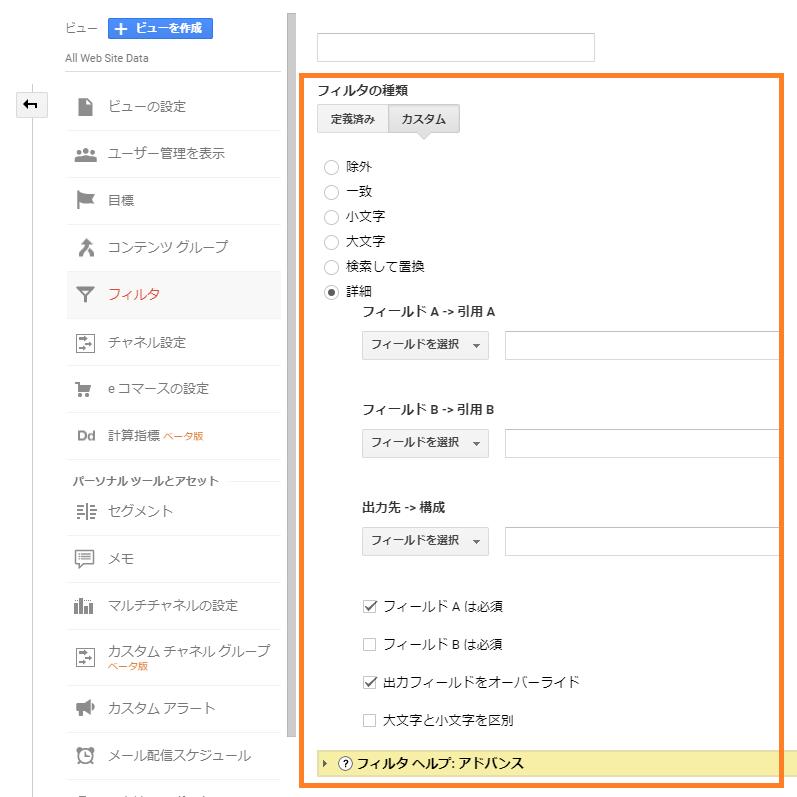
ややこしいのですが、この記事では便宜上、
- 前者のレポートで使用するフィルタを「アドバンスフィルタ」
- 後者のビューで使用するフィルタを「(ビューの)アドバンスフィルタ」
と呼びます。
各フィルタの特徴
比較項目
各フィルタの特徴をまとめると以下のようになります。
| ビューフィルタ | セグメント | アドバンスフィルタ | |
|---|---|---|---|
| 用途 | データの整備 | アドホック分析 外部ツールでの利用 |
アドホック分析 |
| 利用する期間・頻度 | 長期的に利用する | 使い回すことがある | 1回しか利用しない |
| 実データへの影響 | 実データへ影響あり | 実データへ影響なし | 実データへ影響なし |
| 過去データへの適用 | 過去データへ適用できない | 過去データへ適用できる | 過去データへ適用できる |
| 反映される画面 | 全レポート画面へ反映される | 全レポート画面へ反映される | 1つのレポート画面にのみ反映される |
ビューフィルタの特徴
ビューフィルタは、アナリティクスのビューに蓄積するデータを予め抽出・除外・変換しておくことで、そのビューにおける分析を容易にします。
| 利用する期間・頻度 | 一度設定したビューフィルタはその後継続的にデータをフィルタし続けます。 |
| 実データへの影響 | フィルタされたデータは永久に元に戻りません。 |
| 過去データへの適用 | 過去に遡ってデータを除外することはできません。 |
| 反映される画面 | ビュー全体のデータ ― つまり全てのレポートに影響します。 |
コラム:「ビューフィルタ」は例えばどういうときに使うのか?
- 除外 – 社内IPアドレスをビューから除外したい
→ (例)IPアドレス 111.1.111.1 を除外する。 - 抽出 – ある程度のコンテンツまたはPVの規模を持つサイトにおいて、特定のサービスや採用など、そのディレクトリのアクセスログに絞ったビューを作り、運用したい
→ (例) URL https://example.com/recruit/ の /recruit/ の部分を抽出条件にする。 - 変換 – URLにランダムな文字列が入るサイト設計の場合に、その文字列によってページのレポートが分散してしまうのを統一したい
→ (例)URL https://example.com/service1/transaction/gjwaiogjowiaejroib の /gjwaiogjowiaejroib の部分を削除、または *** に置換する。
セグメントの特徴
セグメントは、特定のセッションやユーザーの傾向・行動を分析したり、その特徴を持つアクセスのデータを外部の施策ツールで利用します(特定の条件を満たすセッション・ユーザーをセグメントと呼びます。アナリティクスでは、このセグメントを複合的な絞り込み条件で定義することができます)。
- セグメントを適用すると、セッションやユーザーの特徴を様々な角度から分析することができます(他のセグメントと比較したり、そのセグメントを他のレポートの絞り込み利用するなど)。
- そのセグメントの条件を満たすセッションやユーザーのデータを、外部施策ツール(Google広告やオプティマイズ)に連携することができます。この連携により、広告ターゲティングを精緻にして効果を高めたり、A/Bテストでどの層にどういったコンテンツが相応しいのかといった精緻な知見を得ることができます。
| 利用する期間・頻度 | ビューフィルタよりはアドホックな分析に使いますが、経過観察したい場合は定期的に使います。特に、広告やオプティマイズツールのオーディエンスリストの条件として使う場合、継続的に利用します。 |
| 実データへの影響 | 実データには影響を与えないため、解除すれば再び元のデータでレポート可能です。 |
| 過去データへの適用 | 過去のデータもセグメントで絞り込むことができます。 |
| 反映される画面 | あるレポート画面から別のレポート画面に移動しても、セグメントは解除されず、同条件での絞り込みが適用されます。つまり、条件を作りなおす必要はありません。 |
アドバンスフィルタの特徴
アドバンスフィルタは、いま見ているレポートからさらにデータを絞り込み、結果をチェックするための簡易的なフィルタです。つまり絞り込み条件としては、そのレポートで完結するような限られた指標・ディメンションを使うことができます。例えばページの改善(またはデータの取得状況調査)を目的として、パフォーマンスが良い・悪いページを、PV / 直帰率 / Buy to Detail率 / コンバージョン率などの指標、あるいはカスタムディメンションなどのディメンションで絞り込んだりします。
| 利用する期間・頻度 | 一回しか使わないフィルタであり、レポートページを移動したらそのフィルタは解除されます。 |
| 実データへの影響 | 実データには影響を与えないため、解除すれば再び元のデータでレポート可能です。 |
| 過去データへの適用 | 過去のデータもフィルタで絞り込むことができます。 |
| 反映される画面 | 設定したレポート画面にのみ適用されます。別のレポート画面に移動するとフィルタは解除されます。 |
各フィルタの差分
いずれのフィルタを使うのか、ケース別に確認してみましょう。
ビューフィルタ vs セグメント
- 同じ条件で頻繁かつ長期的に絞り込む場合
ビューフィルタを使います。既存のビューであるセグメントを何度も適用するより、同条件のビューフィルタを適用したビューを作成するという運用のほうがシンプルになります。 - アドホックな分析に利用する場合
セグメントでの絞り込みをします。ビューフィルタを使う場合、過去のデータには適用できないので、データの蓄積を待たなければならないからです。
セグメント vs アドバンスフィルタ
- 「ユーザー」「セッション」をベースに各レポートを横断的に分析する場合
セグメントを使います。例えば、「パソコンとモバイルの行動は各レポートでどう異なるのか?」など。 - レポートの集計結果を、いくつかのセッション・ユーザーのパターンで比較する場合
セグメントを使います。「コンバージョンしたユーザーとしていないユーザーがよく閲覧しているページにどのような違いがあるか」など。 - そのレポートの集計結果をさらに絞り込む場合
アドバンスフィルタを使います。「商品の販売状況のうち、Buy to Detailが一定以上の商品はどれか?」など、そのレポートのデータの中から、そのレポートに関係の深い指標・ディメンションで絞り込む場合、アドバンスフィルタを使います。
ユースケースとクイズ
それでは実際に、どんな場合にどうフィルタを作ることができるか、見ていきましょう!このセクションでは、クイズ形式でユースケースを見ていきます。
クイズ1
アナリティクスの管理画面で、以下を実現する設定をしてください。
①あるドメインの特定ディレクトリ(「/serviceA/」 配下)に絞り込んで長期的に分析したい
答え合わせ
「ビューフィルタ」を使います。
設定項目の「フィルタの種類」を見ながら、適した条件を探します。セグメント、アドバンスフィルタでも絞り込むことはできますが、長期的に分析するならば、ビューフィルタをかけたビューを作ったほうが楽です。
【操作】
アナリティクスの管理画面「定義済み」≫ 「サブディレクトリへのトラフィック」の設定欄「サブディレクトリ」に該当のサブディレクトリのパスを入力します。
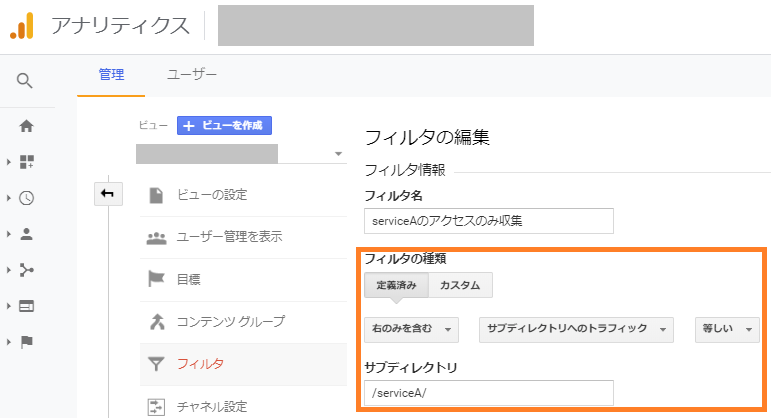
②ランダムな文字列を含むURLを、1つのURLに集約してレポートを見たい。
変換前のURL(例) :「/serviceA/transaction/token/3q9o8randome4ba2」
変換後のURL:「/serviceA/transaction/token/*****」
答え合わせ
「ビューフィルタ」を使います。
【操作】
アナリティクスの管理画面「カスタム」≫「検索して置換」≫「リクエストURI」の設定欄「検索文字列」にURLのパターンを、「文字列の置換」に集約(変換)後のURLを入力します。
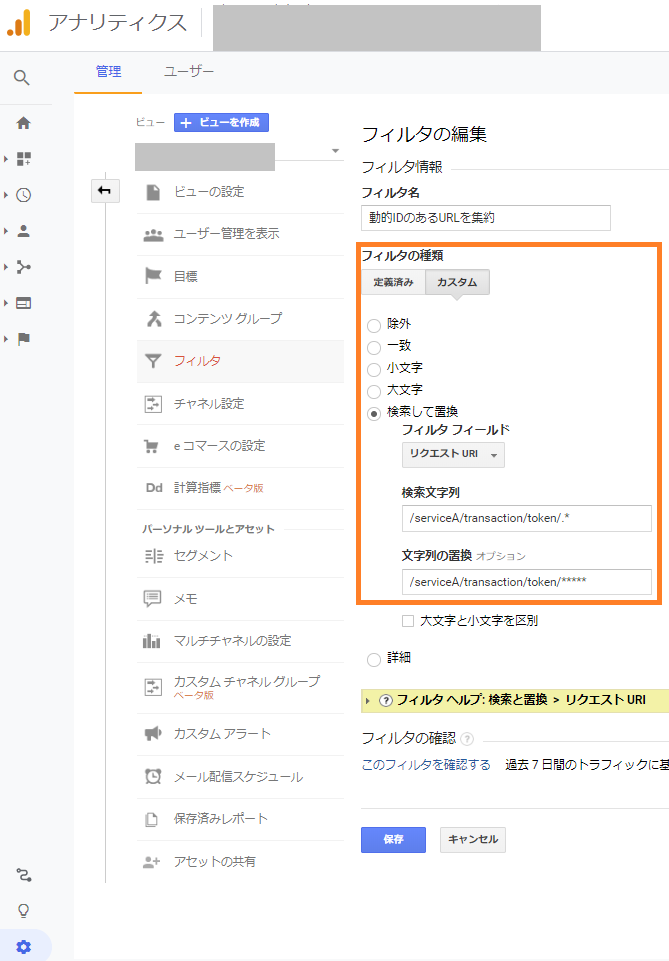
コラム:「検索して置換」と「(ビューの)アドバンスフィルタ」について
やや発展的な話になりますが以下のようなケースにおいて、置換する文字列を一部再利用する場合は、「(ビューの)アドバンスフィルタ」をご利用ください。
<変換前のデータ(URL)>
- 「/service/storeA/transaction/token/(ランダムな文字列)」
- 「/service/storeB/transaction/token/(ランダムな文字列)」
- 「/service/storeC/transaction/token/(ランダムな文字列)」
<変換後のデータ(URL)>
- 「/service/storeA/transaction/token/*****」
- 「/service/storeB/transaction/token/*****」
- 「/service/storeC/transaction/token/*****」
上記の場合、「storeA」「storeB」「storeC」はデータによって異なるため、元データの文字列を再利用したい箇所です。この3つだけであればフィルタの種類として「検索して置換」で設定することもできますが、そうとも限らない場合や、将来増える場合はこの「(ビューの)アドバンスフィルタ」を使うのが得策です。
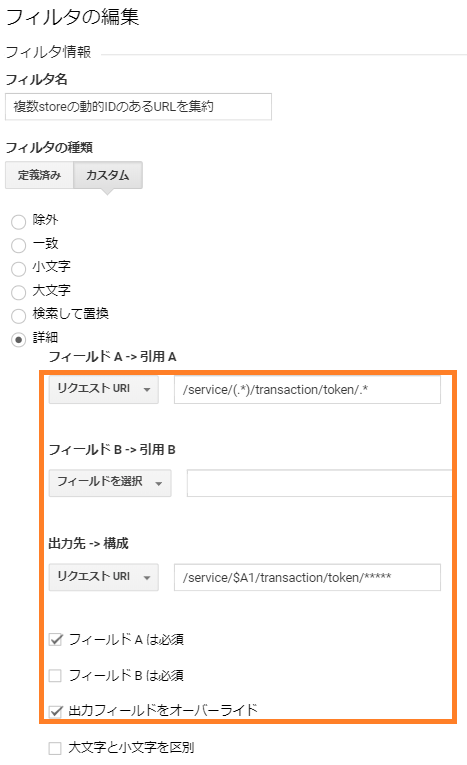
クイズ2
アナリティクスの管理画面で、以下を実現する設定をしてください。
①1か月間でリピート訪問したユーザーが初回訪問時最初にアクセスしたページが見たい。
答え合わせ
「セグメント」を使います。
【操作】
「セグメントを追加」≫「新しいセグメント」で現れる設定項目を見ながら、適した条件を探します。
今回の目的を言い換えると以下のようにとなります。
- 2回訪問したユーザーの初回セッションを絞り込み、
- そのランディングページの集計結果をレポートで見たい
(1) まずは、「2回訪問したユーザーの初回セッション」を以下のキャプチャ画像のように絞り込みましょう。
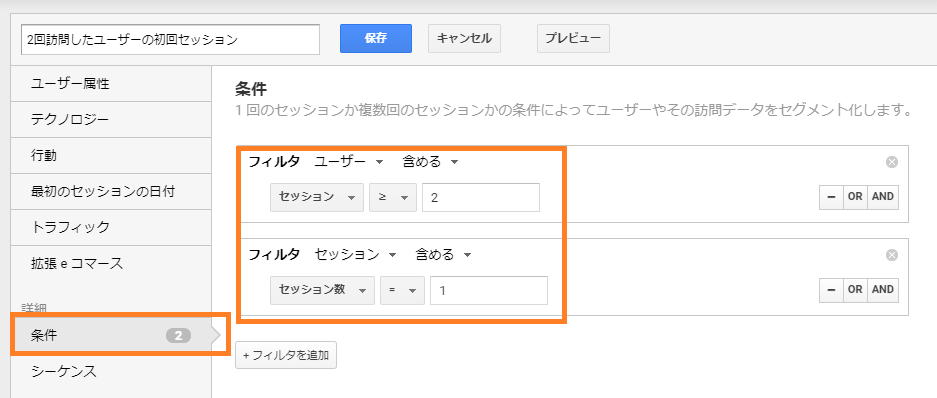
この設定では、まず「リピートユーザー」という条件をつくるために、条件1つ目で「セッション」≧2 の「ユーザー」を指定しています。そして条件の2つ目で「初回のセッション」という条件をつくるために累計訪問回数を意味する「セッション数」=1 の「セッション」を指定しています。
(2) セグメントを保存・適用したら、「そのランディングページの集計結果」を見るためのレポートを表示させましょう。レポート「行動」≫「サイトコンテンツ」≫「ランディングページ」を表示します。
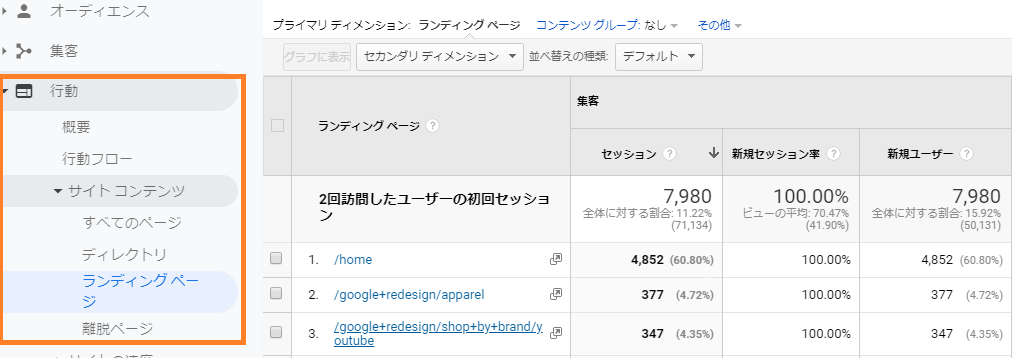
セグメントの利用例について
この問題では以下の記事を参考にさせていただきました。
「新規訪問ですぐにリピーターになってくれる人の行動を探って、リピーター増加のヒントを考えよう(第92回)」
もっと詳しく知りたい場合、以下の記事が参考になります。
「アナリティクスヘルプ – セグメントを使用した分析例」
「Web担当者Forum – Googleアナリティクス セグメント100選」
②特定の古い環境からのアクセス(ユーザーエージェントが「OS『Windows7』または『Windows Vista』、かつブラウザ『IE9』」)とそうでないもののアクセスの傾向を把握したい
※本ケースが想定するのは、クローラーにより異常に高いPV、および高い直帰率が見られた状況です。「レポートのセカンダリディメンションで『OSバージョン』や『ブラウザバージョン』を指定して集計した結果、該当の古い環境からのアクセスが高い割合を占めているように見えたので、行動をより詳しくチェックしたい」といったケースを想定します。
答え合わせ
「セグメント」を使います。
【操作】
「セグメントを追加」≫「新しいセグメント」で現れる設定項目を見ながら、適した条件を探します。
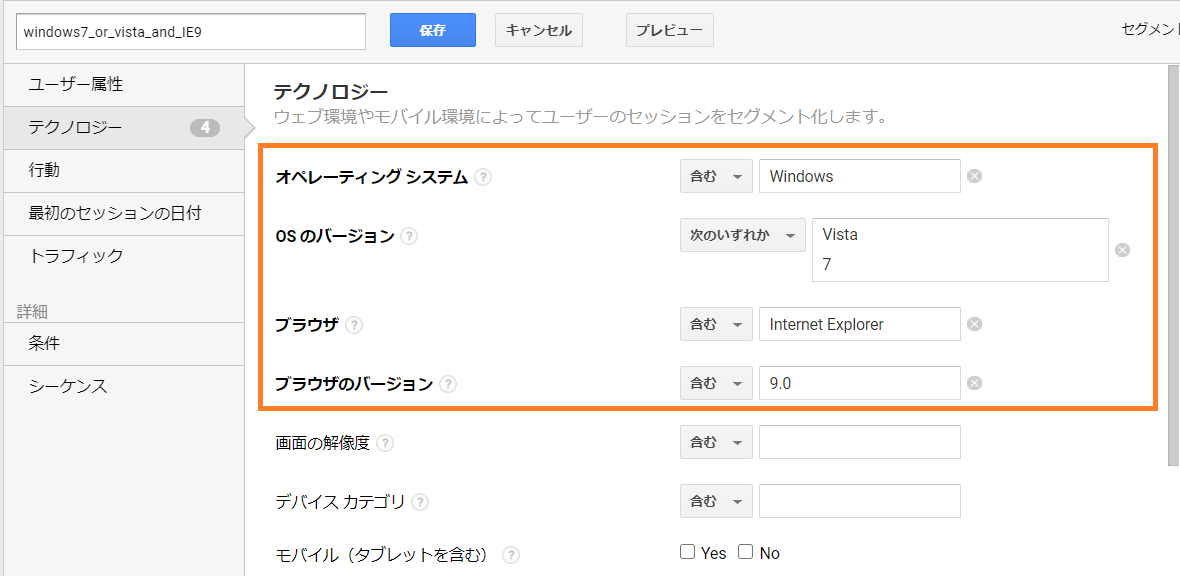
ついでに、該当のユーザーエージェントを除いたセグメントも用意しておきます。
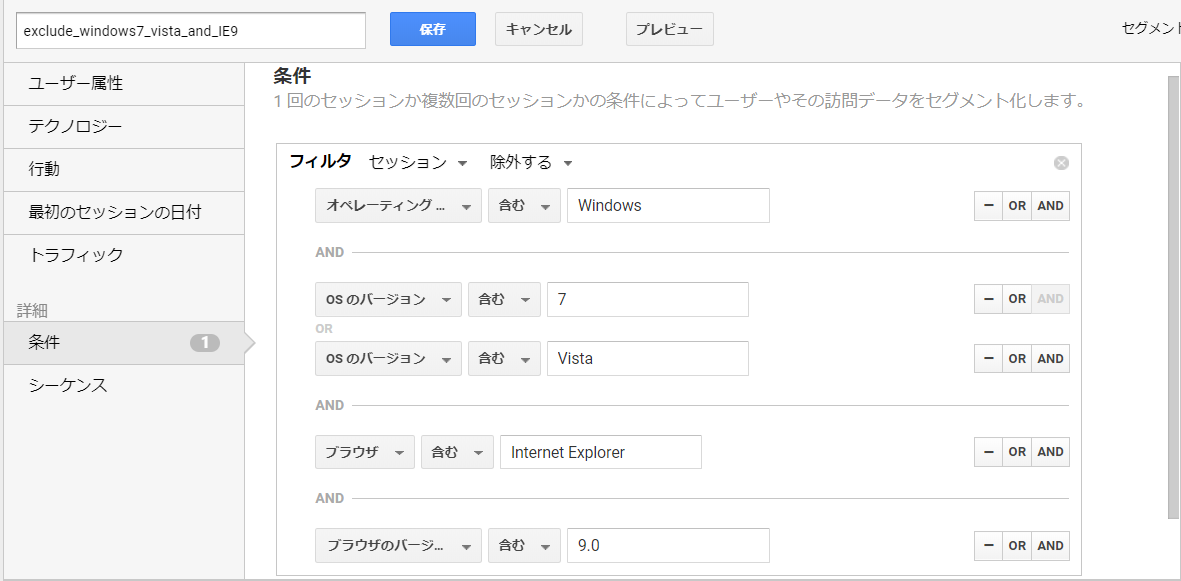
セグメントを適用したレポートを確認します。
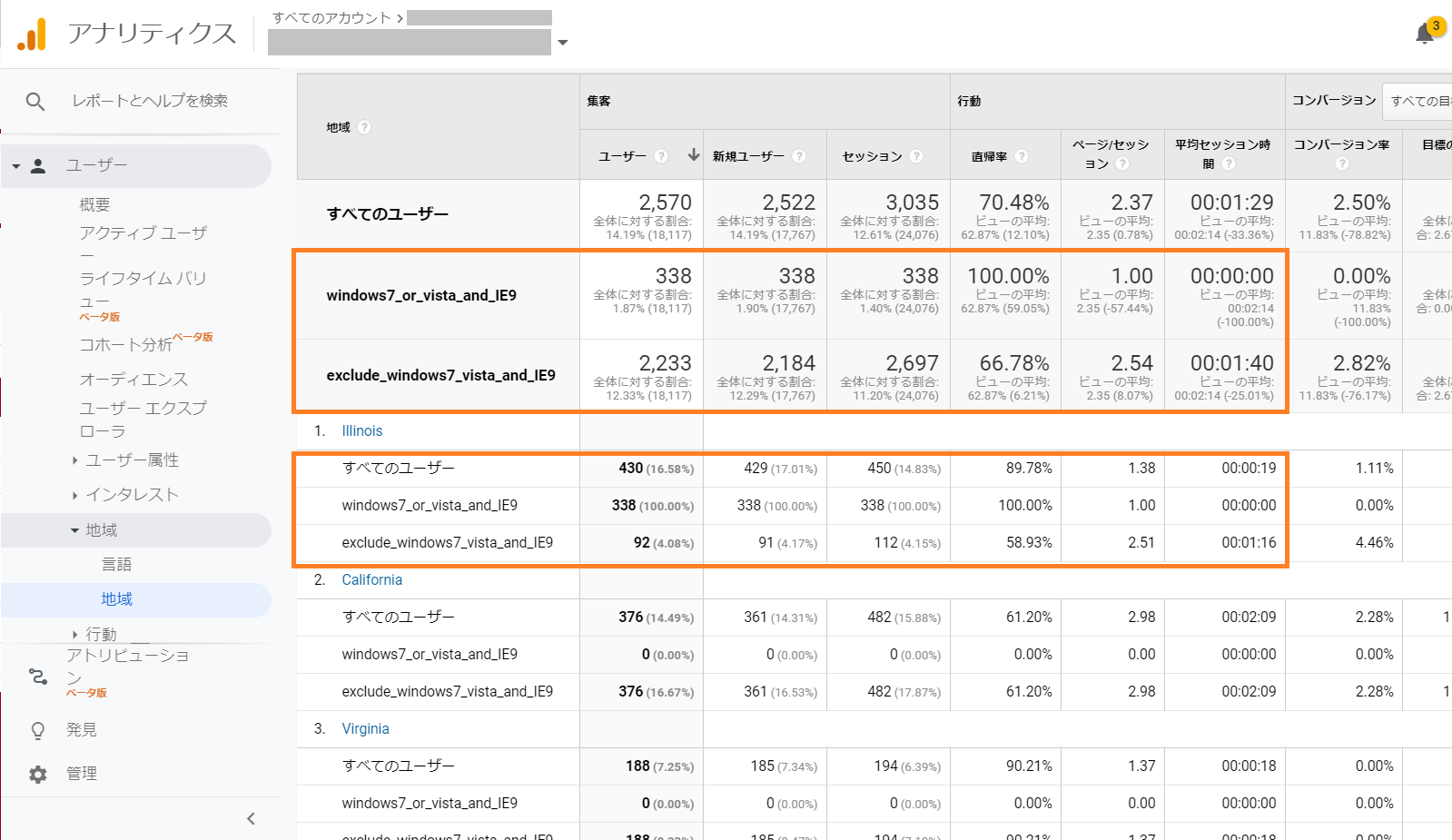
上位キャプチャのレポート結果では、直帰率が当セグメントで100%、それを除くと約67%であり、イリノイ州に集中してアクセスしていること、他の地域では当セグメントによるアクセスが0件であることが分かりました。また期間や地域を広げて調べても同様の傾向であるため、サーバーアクセスからの遮断またはレポートからのビューフィルタ除外(今回は複合的な条件なので特殊な設定が必要)を検討します。
クイズ3
アナリティクスの管理画面で、以下を実現する設定をしてください。
ページビューが100を超えるかつ直帰率が80を超えるページの一覧が見たい。
答え合わせ
「アドバンスフィルタ」を使います。
今回の目的は、ページ一覧の中から以下のページを絞り込むことです。
- ページビューが100を超える
- (かつ)直帰率が80を超える
【操作】
アナリティクスのレポート「行動」≫ 「サイトコンテンツ」≫「すべてのページ」の「アドバンス」から、適したディメンションと指標の条件を探します。
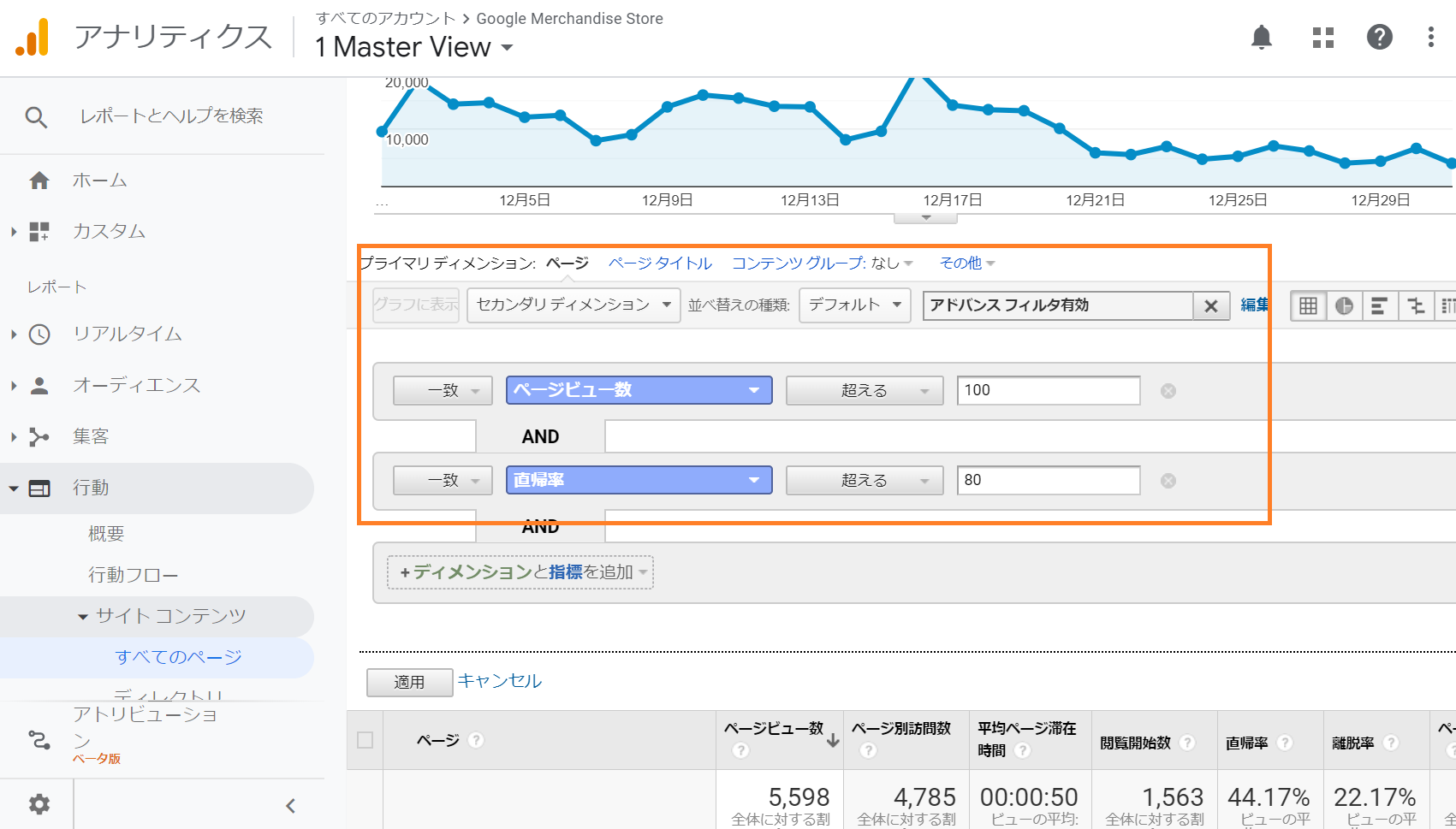
最後に
ここまでで触れなかった留意事項としては、以下のようなものがあります。
- セグメントやアドバンスフィルタで絞り込むとき、対象となるデータが一定数を超える場合、サンプリングがかかる(データのサンプリングについて)
- ビューフィルタの設定が間違えていた場合、データの修正が効かない(フィルタの制限事項)
- ユーザーベースのセグメントは90日間までしか適用できないため、目標を作っておく必要がある(セグメントの制限)
- セグメントやフィルタの利用だけでは、以下のような可視化(ダッシュボードの作成)をすることが難しい
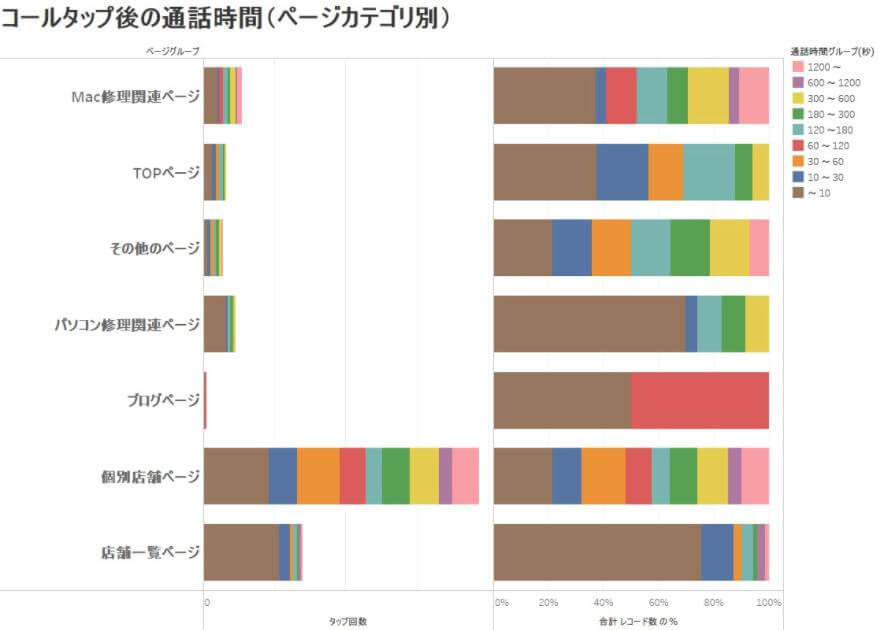
(電話コンバージョン(コールトラッキング)の質を計測し意思決定を補助するレポート)
弊社プリンシプルでは、これらのような様々な制限事項・設定ミスを回避しつつ、より効果的な可視化および分析をするための支援を行っております。ご相談は無料で承っておりますので、コンタクトフォームよりお気軽にご相談ください。








